发布时间:2021-08-27 09: 41: 51
AIDA64是一款专业的电脑系统检测软件,通过不同的测试工具,我们能全方位地了解电脑的相关信息。而在使用过程中,根据不同的电脑配置,我们也可以为AIDA64添加不同的软件设置。今天,我就带大家来了解一下,如何使用AIDA64来查看自己电脑上的设备。
软件版本及系统:AIDA64 Extreme;Windows10系统
如图1所示,在AIDA64 Extreme的主界面中,打开“文件”菜单栏,点击其中的“设置”按钮。
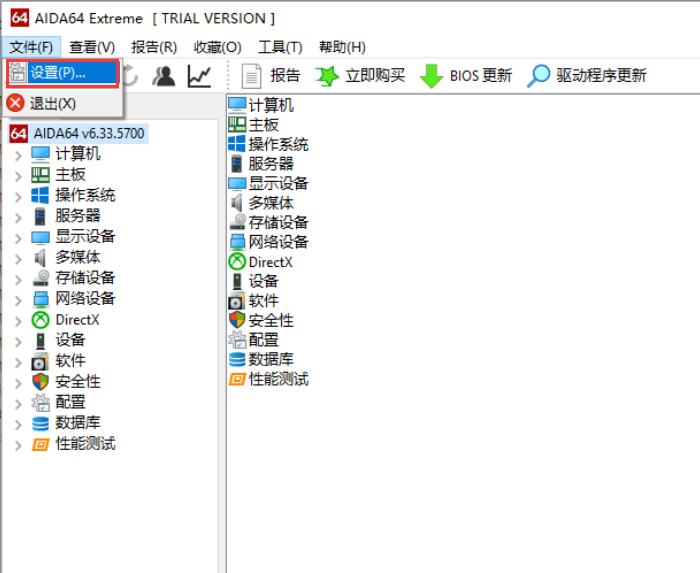
图1:文件——设置
第1项是“语言”设置,如图2所示,在右侧的显示框中,会出现大量的语言文字,我们可以根据不同的地区选择不同的语种。
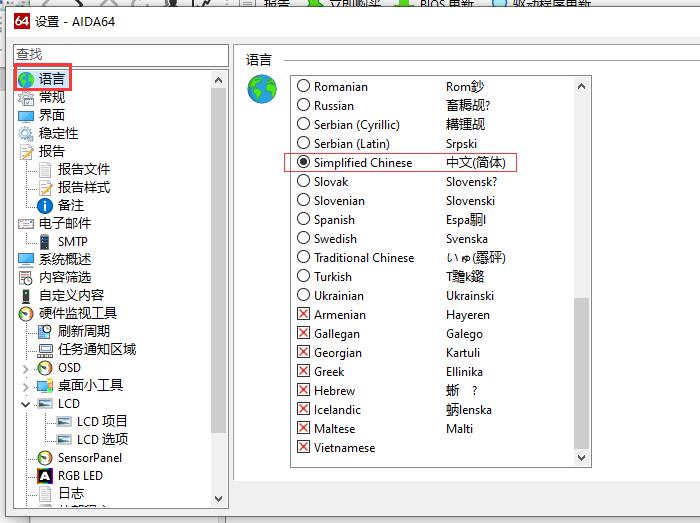
图2:语言设置
第2个是“常规”设置,如图3所示,其中包括“在控制面板中显示AIDA64”、“系统启动时是否自动运行AIDA64”以及“主窗口最小化”等内容。
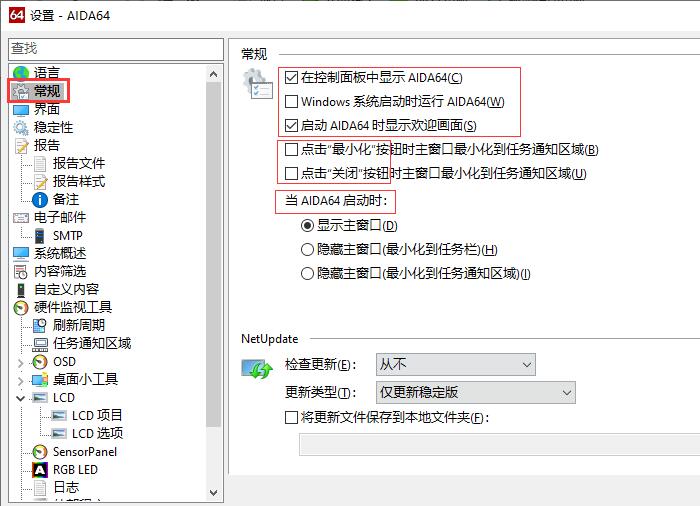
图3:常规设置
如图4所示,我们还可以自定义AIDA64的软件更新频率以及更新的类型,可以选择“稳定版或稳定版与测试版”。
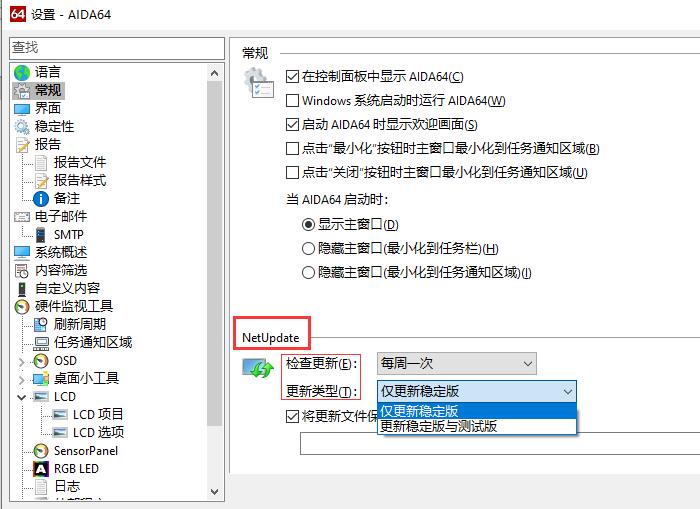
图4:更新设置
第3个是“界面”设置,通过勾选其中的选项,可以控制主界面菜单栏中显示的命令。
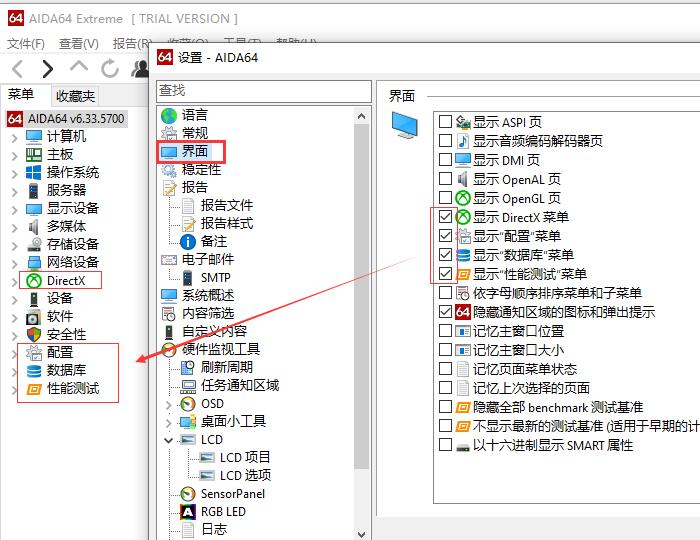
图5:界面设置
第4个是“稳定性”设置,AIDA64在检测电脑的过程中,会调用电脑的相关设备。如图6所示,通过勾选相应的设备,可以增加检测数据的准确性。当然,也会加重电脑运行的负担,可以根据实际的需求和电脑配置进行选择。
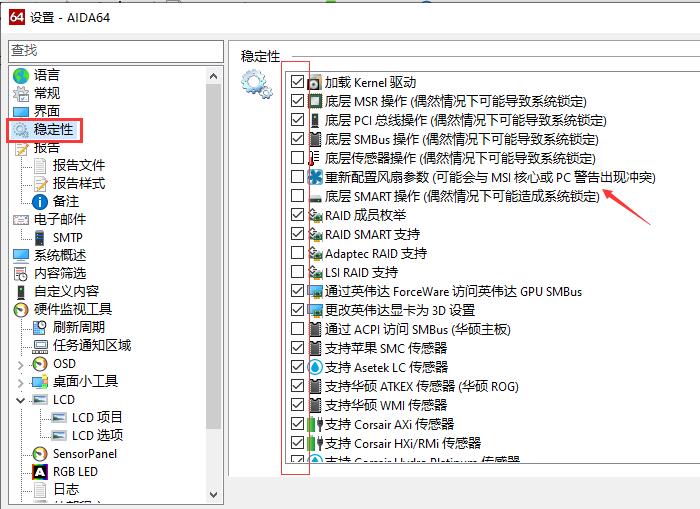
图6:稳定性
第5个是“电子邮件”设置。我们可以在这里添加多个电子邮箱,包括收件人邮箱、副本抄送邮箱和密件抄送邮箱。
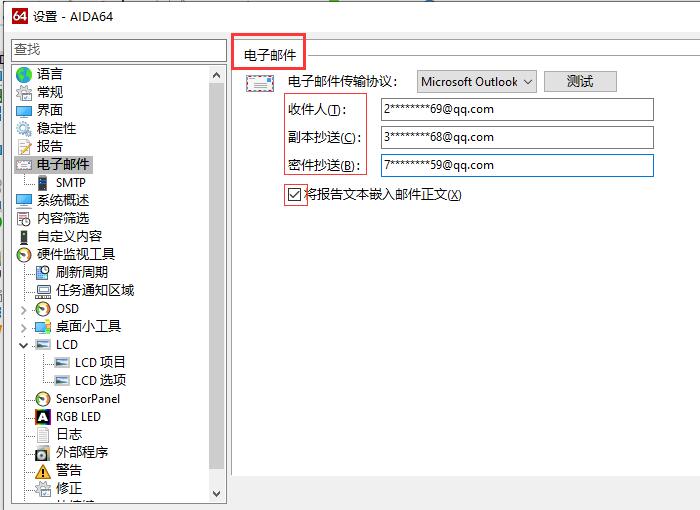
图7:电子邮件
第6个是“内容筛选”设置。在这里,我们可以设置“事件日志筛选”和“IE浏览器历史与Cookie筛选”。可以选择日志和浏览记录的罗列范围,全部或按天数显示;其中“日志”可以选择罗列的事件类型,“浏览记录”可以选择列出的路径和链接。
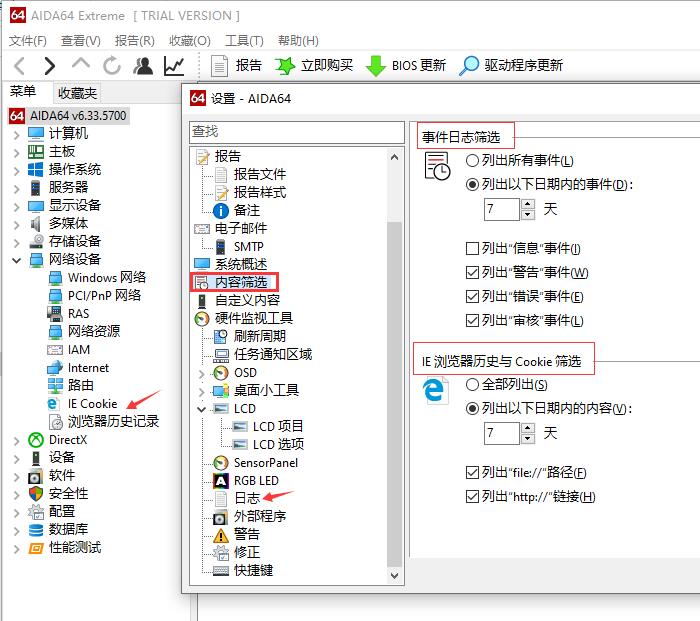
图8:内容筛选
以上,就是自定义AIDA64基础设置的全过程了。通过这个方法,我们能够根据电脑配置和个人使用习惯,调配合适的软件参数,从而检测出更准确电脑数据。大家也快来试试吧!
作者:吴朗
展开阅读全文
︾
读者也喜欢这些内容:

怎么测试CPU是否正常?怎么测试CPU性能?
计算机的中央处理器(CPU)是系统的心脏,对其性能的影响至关重要。因此,CPU能否正常运转是一个电脑系统工作的关键,下面给大家介绍怎么测试CPU是否正常,怎么测试CPU性能的具体内容。...
阅读全文 >

AIDA64系统稳定性测试勾选哪几个?AIDA64系统稳定性测试要多久?
在当今数字化时代,计算机系统的稳定性对于用户体验和工作效率至关重要。AIDA64是一款强大的系统测试工具,通过其系统稳定性测试功能,用户能够全面评估计算机的性能和稳定性。而在进行AIDA64软件进行系统稳定性测试时,选择合适的项目十分重要,下面给大家介绍AIDA64系统稳定性测试勾选哪几个,AIDA64系统稳定性测试要多久的具体内容。...
阅读全文 >

AIDA64怎么看内存颗粒 AIDA64设置副屏教程
内存颗粒是计算机中存储临时数据的重要部件,主要用于存储计算机在运行过程中需要快速访问的程序和数据。计算机系统在运行时,会将程序代码和数据从硬盘加载到内存中,以便CPU可以高速访问。内存颗粒通过SRAM和DRAM这两种内存技术来实现数据的存储。内存颗粒性能影响计算机系统的性能,我们可以借助专业硬件管理软件AIDA64查看内存颗粒型号。关于AIDA64怎么看内存颗粒,AIDA64设置副屏教程是怎样的,本文向大家作简单介绍。...
阅读全文 >

内存压力测试软件哪个好 内存压力测试多久算过
内存可以说是我们电脑中的重要元器件,内存的性能以及处理信息的能力都能够直接影响到我们的使用体验。因为内存是一个使用率非常高的元器件,这也代表着我们的内存必须要承受得住一定量的压力,因此对电脑内存进行压力测试十分重要。今天我们就来说一说内存压力测试软件哪个好,内存压力测试多久算过。...
阅读全文 >